Per poter creare un account sviluppatore Apple è necessario prima creare un semplice account Apple, ovvero un account da associare al proprio iPhone, iPad o MacBook.
ATTENZIONE: Apple è molto rigida nel concedere l’approvazione dell’app e quindi la pubblicazione sullo store.
In base alle regole Apple, l’app deve essere pubblicata attraverso l’account sviluppatore sottoscritto a nome del proprietario dell’app.
Apple richiede inoltre, nella maggior parte dei casi, un documento legale (visura camerale, atto di acquisto, registrazione del marchio, ecc.) in cui si attesti la proprietà dell’app da parte del proprietario dell’account sviluppatore.
Riportiamo in seguito un esempio per una barberia.
Nome Barberia: Barberia Capelli Top
Nome proprietario Barberia: Mario Bianchi
Nome proprietario account sviluppatore Apple: Mario Bianchi
L’app verrà pubblicata da Apple se:
1) il signor Mario Bianchi detiene una società chiamata Barberia Capelli Top snc (o srl, spa, ecc.) e si fornisce ad Apple un documento (visura camerale) in cui si attesta che Mario Bianchi è socio, anche minoritario, di tale società;
2) il signor Mario Bianchi detiene una società chiamata Barberia 2019 srl (o snc, spa, ecc.) e si fornisce ad Apple un documento (visura camerale), in cui si attesta che Barberia 2019 srl ha registrato l’insegna “Barberia Capelli Biondi” e il signor Mario Bianchi è socio, anche minoritario, di tale società;
3) il signor Mario Bianchi ha effettuato la registrazione del marchio “Barberia Capelli Biondi” e viene fornito ad Apple il documento del Ministero dello Sviluppo con cui si attesta la registrazione del marchio (non è quindi valida la richiesta di registrazione del marchio presentata dal sig. Mario Bianchi presso le istituzioni italiane o europee).
Configurare l’autenticazione a due fattori per l’ID Apple
Prima di trasformare il semplice account Apple in un account sviluppatore è necessario attivare l’autenticazione a due fattori sul proprio telefono o PC Apple.
L’autenticazione a due fattori è disponibile per gli account ID Apple con almeno un dispositivo che usa la versione più recente di iOS, iPadOS o MacOS.
iPhone, iPad o iPod touch.
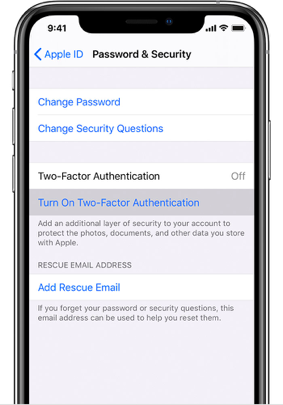
Con iOS 10.3 o versioni successive:
Accedi a Impostazioni > [il tuo nome] > Password e sicurezza.
Tocca l’opzione per attivare l’autenticazione a due fattori.
Tocca Continua.
Con iOS 10.2 o versioni precedenti:
Vai su Impostazioni > iCloud.
Tocca il tuo ID Apple > Password e sicurezza.
Tocca l’opzione per attivare l’autenticazione a due fattori.
Tocca Continua.
Potresti dover rispondere alle domande di sicurezza dell’ID Apple.
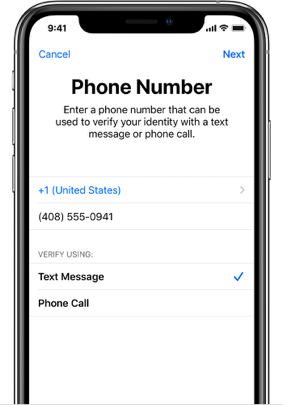
Inserisci il numero di telefono su cui desideri ricevere i codici di verifica all’accesso. Puoi scegliere di ricevere i codici tramite messaggio di testo o chiamata automatica.
Toccando Avanti, Apple invia un codice di verifica al numero di telefono che hai indicato.
Inserisci il codice di verifica per confermare il tuo numero di telefono e attivare l’autenticazione a due fattori.
Mac
Se usi macOS Catalina:
Scegli menu Apple > Preferenze di Sistema > ID Apple.
Fai clic su Password e sicurezza sotto il tuo nome.
Fai clic su Abilita l’autenticazione a due fattori.
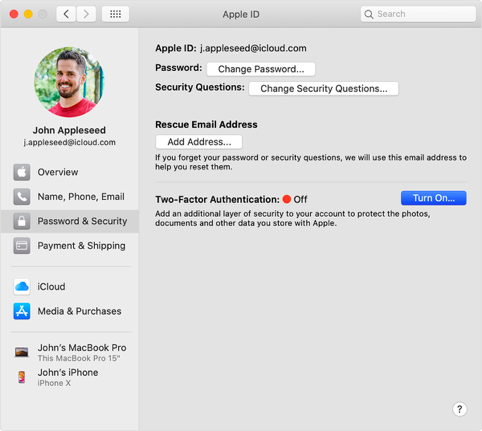
Se usi macOS Mojave o versioni precedenti:
- Scegli menu Apple > Preferenze di Sistema > iCloud > Dettagli account.
- Fai clic su Sicurezza.
- Fai clic su Abilita l’autenticazione a due fattori
Alcuni ID Apple creati in iOS 10.3 o macOS 10.12.4 e versioni successive sono protetti di default mediante l’autenticazione a due fattori. In questi casi, l’autenticazione a due fattori è già attivata.
Se già utilizzi la verifica in due passaggi e vuoi passare all’autenticazione a due fattori, disattiva la verifica in due passaggi e attiva l’autenticazione a due fattori.
Se il tuo account non è idoneo per l’autenticazione a due fattori, puoi comunque usare la verifica in due passaggi per proteggere le tue informazioni.
Creazione dell’account sviluppatore Apple
Se hai già a disposizione un account Apple, e dopo aver attivato l’attivazione a due fattori, è necessario collegarsi al sito https://developer.apple.com/

cliccare in alto a destra su Account; inserire Apple ID e password. Nella nuova pagina cliccare in alto a destra sul pulsante blu Enrollment

si accede così alla seguente pagina
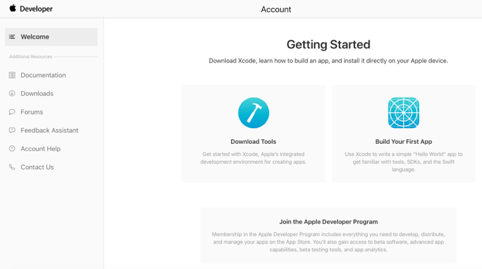
Cliccando su Join the Apple Developer Program in basso alla pagina si inizierà l’attivazione dell’account sviluppatore.
Nel caso in cui si crea l’account a nome dell’attività o società che gestisce il business (soluzione preferibile) è necessario indicare come tipologia di account Company/Organization come da immagine che segue
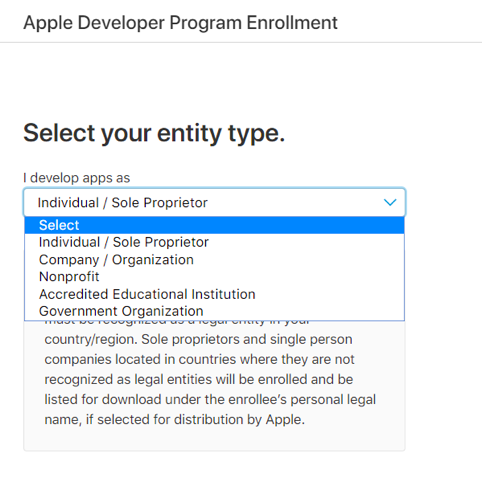


Comments are closed